发布时间:2022-10-28 13: 26: 39
品牌型号:MacBook Pro
系统: macOs Monterey 12.1
软件版本:Better Zip 5.2
我们在工作过程中,经常会收到同事发来的文件,甚至是跨系统发送文件比如mac发送给windows用户,或者是电脑端传输文件至手机端。如果是单个文件还可以正常接收,不过如果是需要发送多个文件,我们通常做法是将这些文件放入容一个文件夹,再将文件夹压缩再传输。我们收到压缩文件后,该怎么解压呢?如果是mac系统压缩包windows系统怎么打开?mac系统如何打开压缩包?本文将教你mac系统压缩包windows系统怎么打开,以及mac系统如何打开压缩包。
一、mac系统压缩包windows系统怎么打开
如果是mac发送文件给windows用户,想必大多数windows用户都遇到过解压后文件名出现乱码的情况,无法正常读取,或者根本打不开。这是因为mac和windows使用的不是同一个编码方式,所以windows在解压的时候才会造成乱码。解决问题的方法很简单,我们可通过使用一款同时兼顾两种编码方式的压缩软件对文件进行处理,这样windows就能正常打开压缩包。这类软件网上有很多,小编目前在用的是BetterZip 压缩软件,功能全面而且操作非常简单。
1.运行BetterZip,点击屏幕左上角“BetterZip”打开“首选项”;
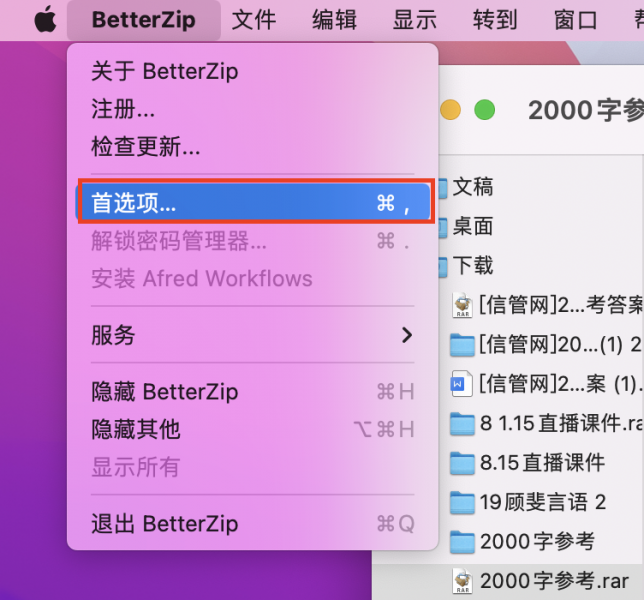
2.进入“预置”页面点击保存,在预设压缩中选择“为PC保存”,就可以在此处更改压缩选项,建议将压缩格式更改为“RAR格式”,另外勾选下方“从压缩文件中移除特殊mac文件”。
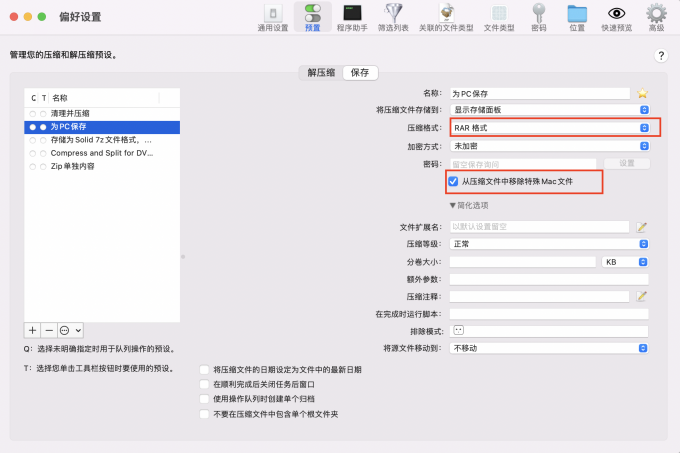
3.完成了上述保存项目预设,点击待压缩文件或文件夹右键选择“BetterZip”,使用预设压缩,为PC保存,即可生成RAR格式的压缩文档,使用此方法压缩出的文件,在windows上可以正常读取。
二、mac系统如何打开压缩包
如果收到从其他终端发来的压缩包,我们的mac系统应当如何正确打开?这里将为大家介绍两种打开的方法。
方法一:如果收到的压缩包格式为zip格式,我们可以直接通过苹果系统自带压缩/解压缩工具“归档实用工具”,使用方法只需要一步:
1.双击zip文件,会在该文件相同路径下解压出文件。原压缩包将被保留。
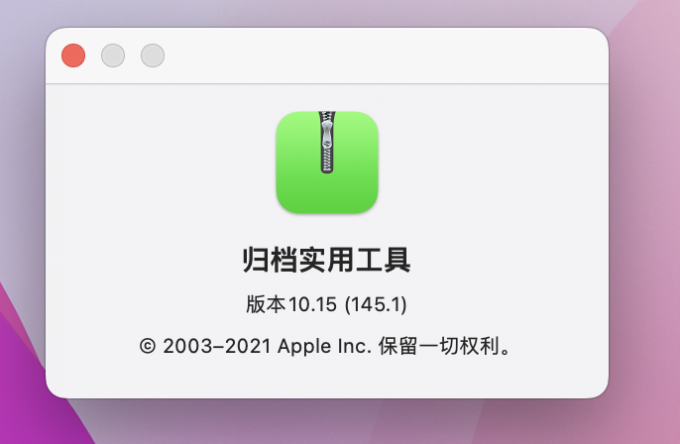
注意:其仅支持zip格式压缩文件的解压,对于其他格式的压缩文件是不支持打开的,其它格式压缩文件将需要通过方法二打开。
方法二:使用BetterZip解压
1.将需要解压的压缩包直接拖入BetteZip,压缩文件的格式可以是zip、7-zip、rar等常见格式,亦或者是不常见的压缩格式。值得夸赞的是,BetterZip支持预览文件功能,即使不解压,也可以提前预览文件夹里的内容,这个功能还是很贴心的,可以先预览是否拖入的是需要解压的文件。
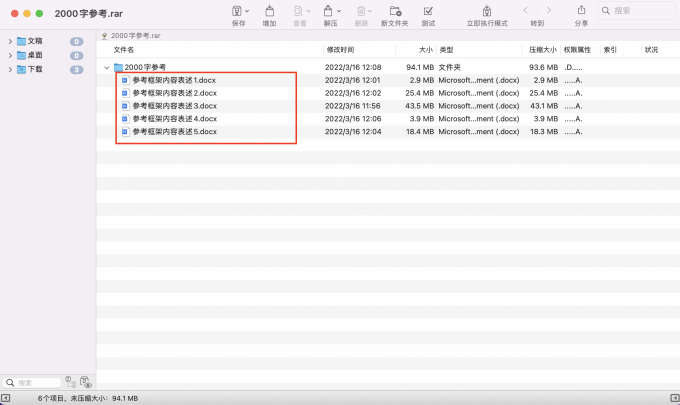
2.点击上方“解压”,即可完成文档的解压。
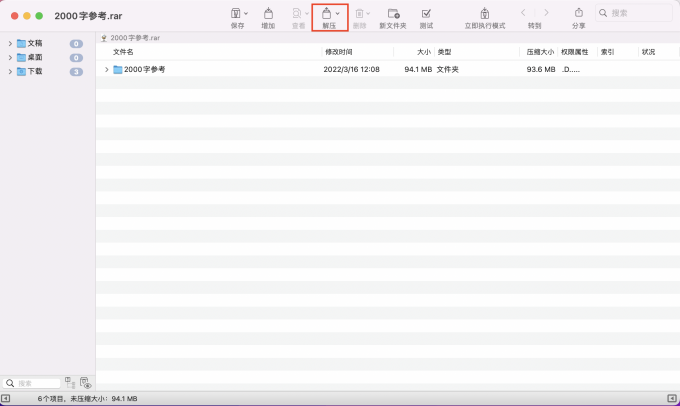
三、mac压缩文件过大如何处理
如果mac压缩完后文件体积依旧过大,无法正常发送。除了原文件本身就较大的原因,另外一个导致压缩文件过大的原因是压缩软件的压缩率不高。不同的压缩软件,压缩率是不一样的,压缩后文件体积也不尽相同。小编在用的这款BetterZip的压缩/解压缩工具,压缩出的文件是比系统压缩方式压缩出体积更小。
原文件大小:2.3MB。
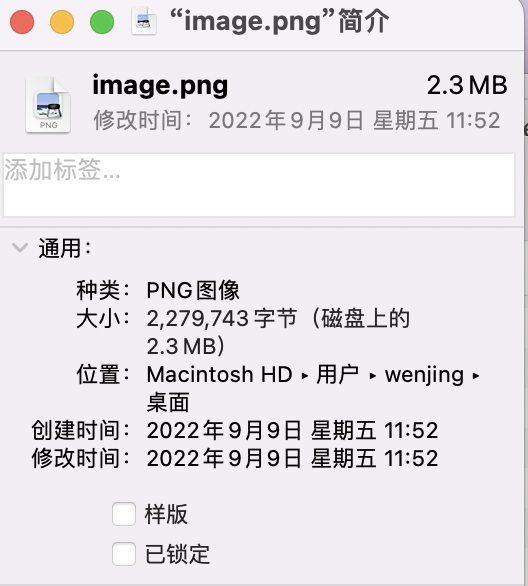
以归档实用工具压缩后文件大小:217KB。
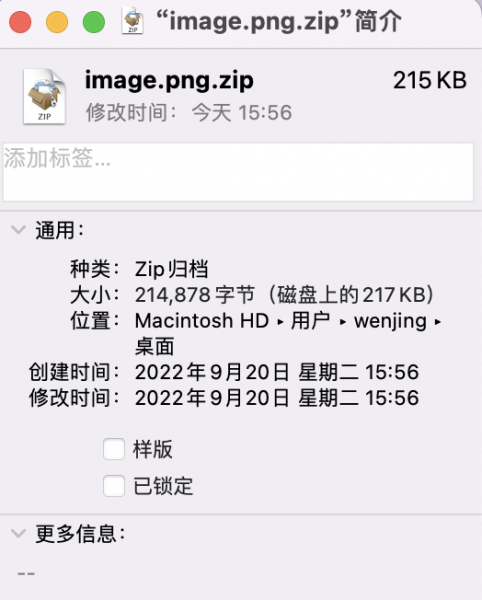
用BetterZip 压缩后文件大小:201KB。

四、总结
本文为大家介绍了mac系统压缩包windows系统怎么打开和mac系统如何打开压缩包的方法,推荐大家使用压缩率较高的BetterZip,另外对mac压缩文件过大如何处理,也给出了具体的建议。如果你追求高效、占用存储空间小,推荐使用专业的压缩软件比如BetterZip软件。
展开阅读全文
︾